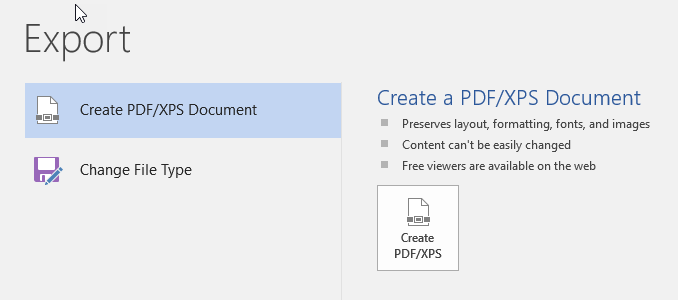
È necessario distribuire i file di Microsoft Office come documenti PDF spesso? A seconda della versione di Office in uso, esistono diversi modi per salvare il documento come PDF. Ad esempio, per Office 2007 è possibile salvare i file in PDF utilizzando un componente aggiuntivo fornito da Microsoft, denominato Salva come PDF o XPS.
Questo componente aggiuntivo crea file PDF per i file in Access, Excel, InfoPath, OneNote, PowerPoint, Publisher, Visio e Word. La funzionalità di questo componente aggiuntivo è stata aggiunta a Office 2010 come funzionalità integrata. In Office 2013 e 2016, la funzione è anche integrata, ma è accessibile tramite Esportare opzione.
Questo post mostra come installare Salva come PDF o XPS e usarlo per creare un file PDF da Word 2007. Vi mostriamo anche come utilizzare la funzione Salva come PDF integrata in Word 2010.
Parola 2013/2016
È davvero facile salvare un documento in formato PDF in Word 2013/2016. Tutto ciò che devi fare è fare clic su File e quindi su Esporta.

Sul lato destro, vedrai il Crea PDF / XPS pulsante.
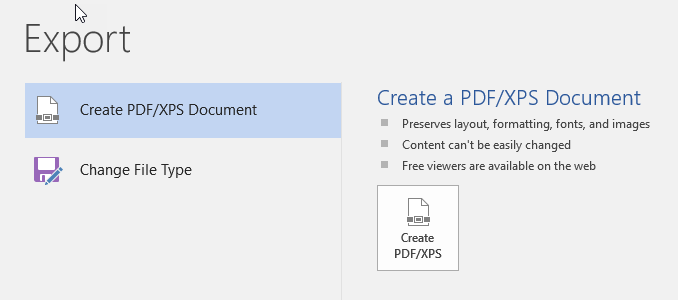
Apparirà la finestra di dialogo Salva con nome e vedrai alcune opzioni per il salvataggio del PDF nella parte inferiore della finestra di dialogo. Puoi anche cliccare sul Opzioni pulsante per una maggiore personalizzazione del file PDF.

È possibile ottimizzare il file PDF per la pubblicazione standard o per la pubblicazione online, che ridurrà ulteriormente le dimensioni.
Word 2010
La possibilità di salvare documenti come file PDF in Word 2010 è già integrata. Non è necessario installare un componente aggiuntivo. Per salvare un documento come file PDF, fare clic su File scheda.

Sul File scheda, selezionare il Salva come opzione nella lista a sinistra.

Il Salva come visualizza la finestra di dialogo. Passare alla cartella in cui si desidera salvare il file PDF e inserire un nome per il file in Nome del file casella di modifica. Selezionare PDF (* .pdf) dal Salva come tipo menu `A tendina.

Le stesse opzioni e opzioni ottimizzate sono disponibili in Office 2010 come in Office 2013 e 2016 ...

Word 2007
Per poter salvare un file come file PDF in Word 2007, scaricare il file Salva come PDF o XPS componente aggiuntivo da
https://www.microsoft.com/en-us/download/details.aspx?id=7
Per installare il componente aggiuntivo, fare doppio clic sul file .EXE file scaricato.

Leggi il Condizioni di licenza software Microsoft e selezionare il Fare clic qui per accettare le condizioni di licenza del software Microsoft casella di controllo. Clic Continua.

Al termine dell'installazione, viene visualizzata la seguente finestra di dialogo. Clic ok.

Aprire un file in Word 2007 che si desidera convertire in PDF. Clicca il Ufficio pulsante.

Muovi il mouse su Salva come opzione sul Ufficio menu e passa con il mouse sulla freccia destra. Il Salva una copia del documento display dei sottomenu. Selezionare PDF o XPS dal sottomenu.

Il Pubblica come PDF o XPS visualizza la finestra di dialogo. Passare alla cartella in cui si desidera salvare il file PDF. Inserire un nome per il file PDF nel Nome del file casella di modifica.
Se si desidera che il file si apra automaticamente nel lettore PDF predefinito, selezionare Apri il file dopo la pubblicazione seleziona la casella quindi c'è un segno di spunta nella casella.
Seleziona uno dei Ottimizza per pulsanti di opzione a seconda che il documento venga visualizzato sia online sia stampato (Standard) o principalmente online (Dimensione minima).
Ci sono alcune opzioni aggiuntive che possono essere impostate per il file PDF. Per accedere a queste opzioni, fare clic su Opzioni pulsante.

Sei tornato al Pubblica come PDF o XPS la finestra di dialogo. Clicca il Pubblicare pulsante per salvare il file come file PDF con le opzioni selezionate.

Se hai selezionato il Apri il file dopo la pubblicazione casella di controllo sul Pubblica come PDF o XPS finestra di dialogo, il file PDF si apre automaticamente nel lettore PDF predefinito dopo aver salvato il file.

NOTA: Il Salva come PDF o XPS il componente aggiuntivo in Office 2007 converte solo i file in formato PDF. Non ti consente di applicare alcuna sicurezza ai documenti PDF. Godere!

